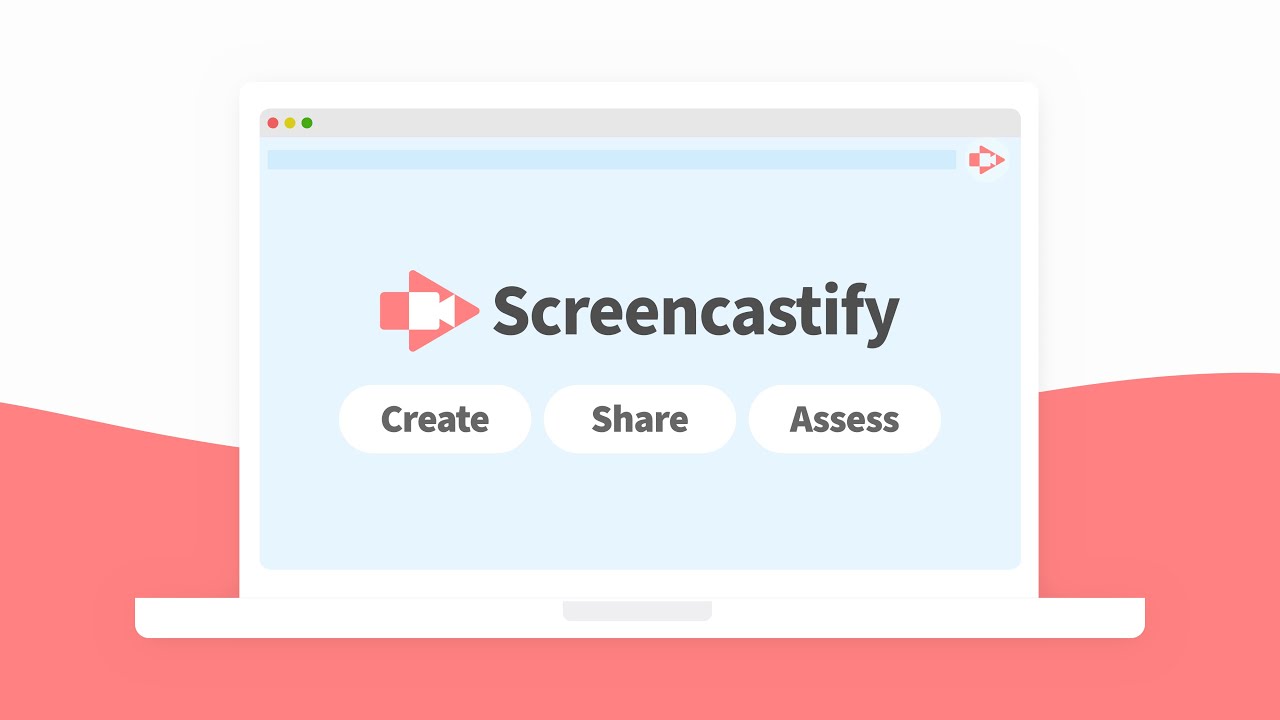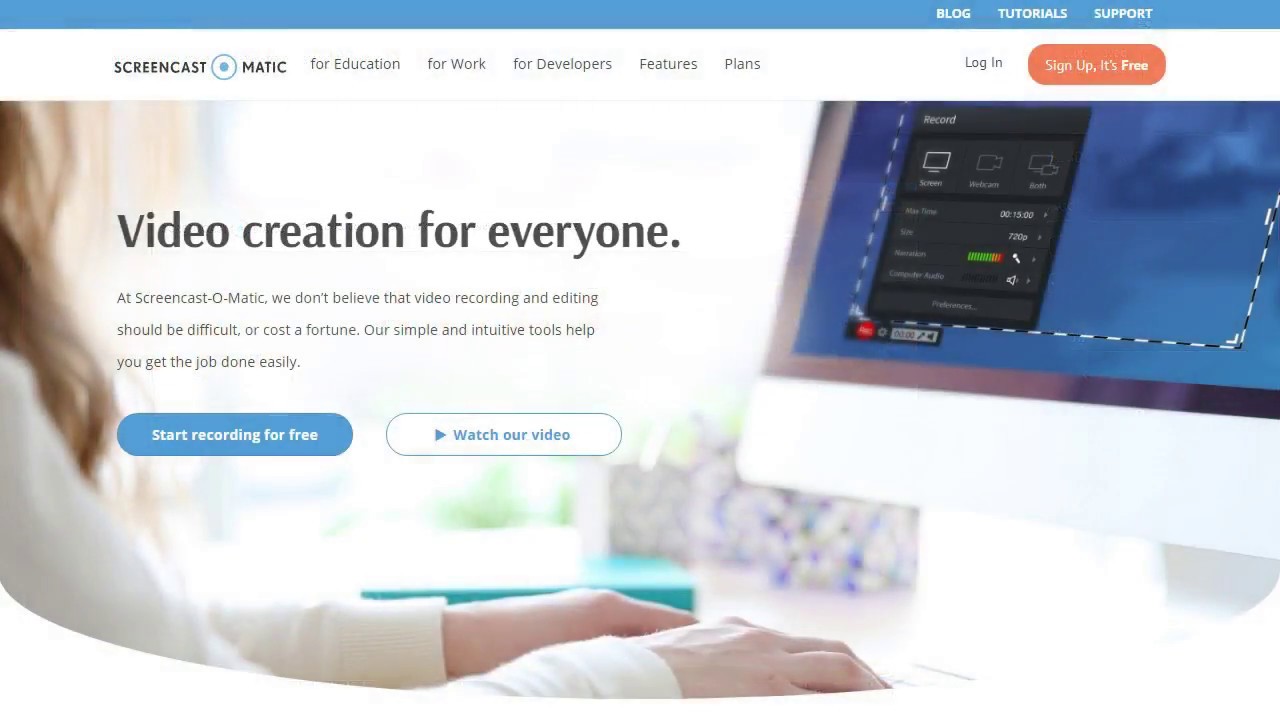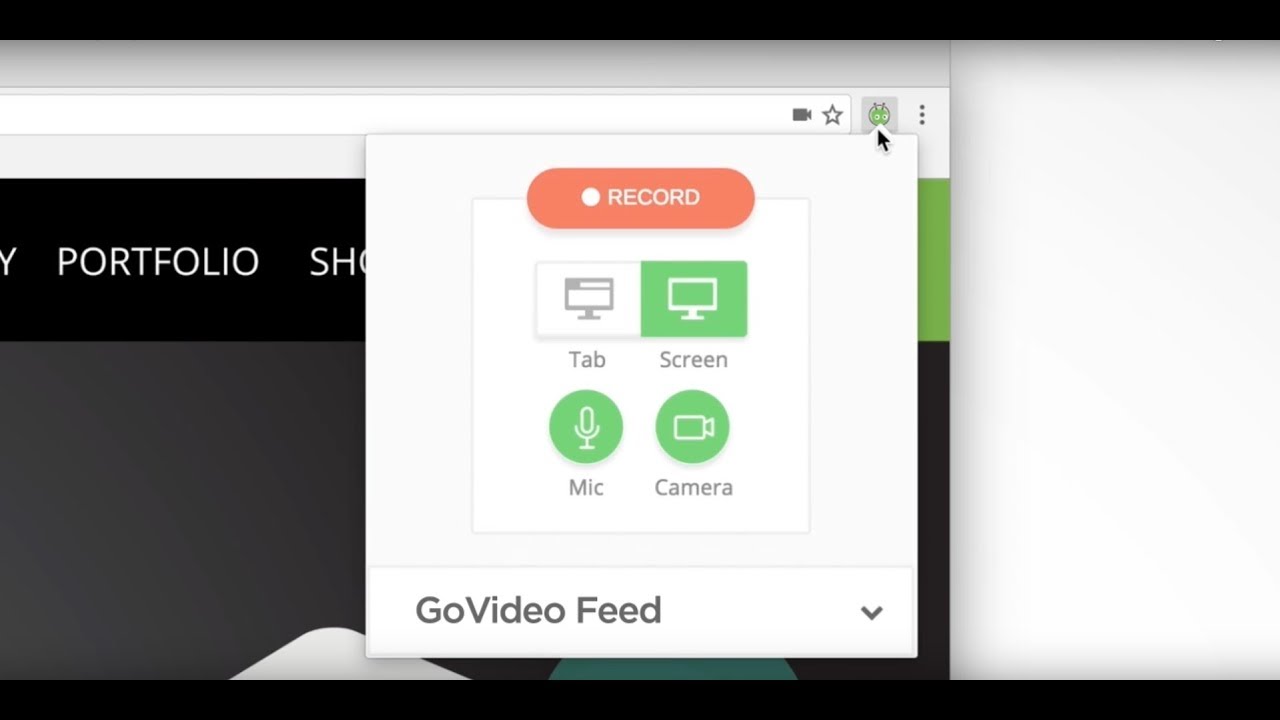Les outils d’enregistrement pratiques et les extensions fournies avec Google Chrome peuvent vous faciliter la vie au travail. Vous voulez savoir comment ?
Google Chrome est l’un des navigateurs web les plus utilisés par une vaste communauté d’utilisateurs. L’une des principales raisons de sa popularité est sa capacité à ajouter des modules complémentaires tiers. Grâce à cette fonctionnalité, il n’est plus nécessaire de télécharger des logiciels distincts pour une tâche particulière. Vous pouvez accéder à ces fonctionnalités tierces et effectuer des tâches spécifiques en quelques clics de souris. Cette facilité améliore l’efficacité du travail.

L’évolution récente de la culture du travail à domicile a rendu nécessaire l’utilisation de divers outils de collaboration. Parmi tous les types d’outils de collaboration, les enregistreurs d’écran figurent parmi les plus populaires. Auparavant, il était assez difficile d’enregistrer l’écran d’un navigateur. Aujourd’hui, grâce aux extensions Google Chrome dédiées, cette tâche est devenue très simple.
Si votre travail exige d’enregistrer l’écran de votre navigateur trop souvent, cet article vous sera utile. Nous avons rassemblé les meilleures extensions d’enregistrement d’écran pour Google Chrome. Cependant, avant de passer à ces options, commençons par comprendre ce que sont les extensions et pourquoi on peut avoir besoin d’enregistrer des écrans.
Extensions Google Chrome
Les extensions Google Chrome sont de petits programmes qui permettent d’ajouter des fonctionnalités au navigateur Chrome. Elles sont généralement conçues à l’aide de technologies telles que CSS, HTML, JavaScript, etc. Chaque extension a une fonction unique. L’objectif principal des extensions est d’offrir plus de fonctionnalités avec le moins de frais généraux possible. Les extensions Google Chrome se présentent sous la forme d’un paquet .crx au format zippé, que l’utilisateur télécharge et installe.
Quel est le besoin d’enregistrer l’écran d’un navigateur ?
Il existe plusieurs cas où vous pouvez avoir besoin d’enregistrer l’écran de votre navigateur. Les trois raisons principales sont les suivantes
Preuves
L’enregistrement d’écran est nécessaire lorsque vous souhaitez présenter comme preuve quelque chose qui se trouve dans un endroit éloigné. Vous pouvez enregistrer des appels vidéo, des conférences et le contenu du navigateur et les utiliser plus tard comme preuves, le cas échéant.
Formation
Une autre utilisation importante de l’enregistrement d’écran est l’enseignement en ligne. L’éducation n’implique pas seulement des tutoriels académiques, mais aussi la mise à disposition d’informations pour la résolution de problèmes.
Partout dans le monde, des personnes utilisent les fonctions d’enregistrement d’écran pour créer des tutoriels pratiques, des contenus éducatifs et bien plus encore. L’enregistrement d’écran permet d’expliquer facilement la solution d’un problème à l’aide d’une démonstration visible.
Divertissement
L’enregistrement d’écran sert également à des fins de divertissement. Par exemple, les gens enregistrent aujourd’hui des vidéos de jeux et d’autres applications. Bien que l’on puisse enregistrer des vidéos de jeux pour sa propre référence, ces vidéos peuvent également aider d’autres personnes en tant que démonstrations et guides d’utilisation.
Voyons maintenant quelques-unes des meilleures extensions Chrome pour l’enregistrement d’écran.
Screencastify
Screencastify est une excellente extension d’enregistrement d’écran Chrome qui vous permet d’enregistrer, d’éditer et de partager rapidement des vidéos. Cet outil facile à utiliser peut capturer votre onglet de navigateur, votre bureau et votre webcam. Vous pouvez ajouter des narrations à vos enregistrements à l’aide d’un microphone. Cet outil permet également d’ajouter des annotations à l’aide d’autocollants, d’un stylo ou d’effets de souris.
Outre l’édition de base, l’extension Screencastify vous permet de couper facilement le début et la fin de vos vidéos. Vous pouvez fusionner deux ou plusieurs vidéos. Cette extension chrome est gratuite avec une limite d’enregistrement de 5 minutes. Vous pouvez passer à la version premium pour enregistrer des vidéos plus longues et bénéficier de fonctions avancées.
Screencast-O-Matic
Screencast-O-Matic Launcher est un outil gratuit d’édition vidéo et d’enregistrement d’écran que vous pouvez lancer rapidement à partir de votre navigateur Chrome. Vous pouvez facilement enregistrer votre bureau, votre navigateur et votre webcam et créer des vidéos faciles à éditer et à partager.
L’extensionScreencast-O-Matic Launcher est dotée d’outils de dessin faciles à utiliser pendant les enregistrements et d’une fonction de narration vocale. Vous pouvez ajouter des musiques d’ambiance à vos enregistrements et des légendes pour créer des vidéos attrayantes. Grâce aux effets de transition et aux effets vidéo de cette extension chrome, vous pouvez facilement améliorer la qualité de vos vidéos.
Droplr
Droplr est une extension Chrome tout-en-un de capture et d’enregistrement d’écran qui offre le moyen le plus simple de capturer des enregistrements. Les enregistrements capturés à l’aide de cette extension sont automatiquement sauvegardés dans le nuage. Elle conserve un lien vers votre enregistrement dans le presse-papiers que vous pouvez partager avec n’importe qui et n’importe où.
Vous pouvez télécharger la capture d’écran au format PNG ou les enregistrements sur votre appareil directement au format WebM. L’application propose également des annotations textuelles, des couleurs, 30 emojis et un éditeur d’images. Il vous permet d’enregistrer des zones sélectionnées, le plein écran, la page entière ou la fenêtre de l’application.
CloudApp
CloudApp est une extension chrome d’enregistrement d’écran simple à utiliser et sans aucune complexité. Elle vous permet de créer des enregistrements à partir de votre bureau, de votre écran ou de votre webcam. Avec cet outil, vous pouvez également annoter les vidéos pendant l’enregistrement, ce qui est un avantage considérable pour les enseignants et les formateurs.
CloudApp vous permet de partager directement l’enregistrement par courrier électronique. En fonction de vos besoins, il peut automatiquement les rendre publics ou privés. Cette extension est disponible gratuitement avec une limite d’enregistrement. Pour des enregistrements plus longs, vous pouvez acheter son plan premium. Téléchargez l’extension CloudApp en ligne depuis le chrome web store et commencez à enregistrer instantanément.
Fluid
Fluid est une extension d’enregistrement d’écran facile à utiliser et compatible avec tous les systèmes d’exploitation. Que vous ayez une webcam ou non, vous pouvez toujours enregistrer votre écran facilement. Elle crée des vidéos sans filigrane dans lesquelles vous pouvez même faire figurer le logo de votre marque.
Fluid, outre l’enregistrement d’écran, prend également en charge la diffusion en direct. Il est livré avec un plan de base gratuit qui est disponible à vie. Cette formule gratuite vous permet d’enregistrer 50 vidéos d’une durée d’une heure, que vous pouvez même découper ou auxquelles vous pouvez ajouter des titres et des descriptions, etc.
Avec la version pro, vous avez accès à un nombre illimité d’enregistrements et à un stockage illimité dans le nuage. Téléchargez dès maintenant l’extension chrome Fluid pour l’enregistrement d’écran.
Movavi
L’enregistreur d’écranMovavi vous permet de capturer n’importe quel écran, onglet ou fenêtre en un seul clic. Cette extension de navigateur est totalement sécurisée et sûre à utiliser. Elle ne scanne pas les données du navigateur lors de l’enregistrement de l’écran. Son interface conviviale rend cette extension facile à utiliser.
Movavi n’a pas de limite de temps d’enregistrement, ce qui signifie que vous pouvez enregistrer des vidéos aussi longtemps que vous le souhaitez. Le nombre d’enregistrements est également illimité. Vous pouvez télécharger les vidéos enregistrées gratuitement à tout moment.
Movavi propose un plan gratuit à vie, mais les enregistrements comportent des filigranes dans le cadre de ce plan. Vous pouvez souscrire un abonnement payant si vous ne voulez pas de filigranes dans vos enregistrements.
Vmaker
Pour que la communication avec vos clients ou vos employés soit productive et claire, vous devez investir dans un outil comme Vmaker. Il combine les avantages de zoom et de Gmail en une seule plateforme. Il s’agit d’une extension d’enregistrement d’écran qui vous permet d’enregistrer simultanément la webcam, l’écran ou les deux avec le son du microphone.
Vmaker vous permet d’enregistrer en HD jusqu’à 4K avec l’accentuation de la souris, des annotations sur l’écran, etc.
Il propose un plan gratuit à vie pour les utilisateurs. Il n’y a pas de limite au nombre de vidéos que vous pouvez enregistrer dans le cadre d’un plan gratuit. Si vous avez besoin d’enregistrements HQ ou d’une collaboration avec votre équipe, vous pouvez utiliser une formule payante.
Loom
Avec Loom, vous pouvez enregistrer votre écran, la caméra, l’audio interne et le microphone. Il stocke automatiquement les vidéos enregistrées dans le nuage. Avec Loom, vous pouvez contrôler les personnes en choisissant qui peut voir votre vidéo.
Loom vous permet également de recevoir des notifications lorsque quelqu’un voit, commente ou réagit à votre vidéo. Le nombre de captures d’écran que vous pouvez réaliser avec la version gratuite de Loom n’est pas limité. Cependant, vous ne pouvez accéder qu’aux 100 premières d’entre elles. Les autres ne sont accessibles que si vous passez à la version premium.
Nimbus
Nimbus est la meilleure option si vous recherchez une extension d’enregistreur d’écran capable d’enregistrer l’intégralité d’une page web sans défilement. Quelle que soit la longueur de la page web, il peut capturer la capture d’écran sans perdre de temps.
Nimbus est livré avec diverses fonctionnalités telles que la possibilité d’ajouter des filigranes, des annotations, des recadrages, des coupes, etc. Nimbus offre des intégrations intégrées avec Google Drive et Dropbox. Nimbus offre des intégrations intégrées avec Google Drive et Dropbox. Il propose des formules gratuites et payantes avec des fonctionnalités variées. Vous pouvez télécharger l’extension Nimbus depuis le chrome web store en ligne.
Awesome Screenshot
AwesomeScreenshot est également une excellente extension chrome d’enregistrement d’écran. Il s’agit d’une extension très populaire et très utilisée, qui compte plus de 2 millions d’utilisateurs. La fonctionnalité la plus importante est sa capacité à intégrer votre webcam et à ajouter votre visage à la vidéo. Elle vous permet de choisir entre le stockage local et le stockage dans le nuage pour votre contenu capturé.
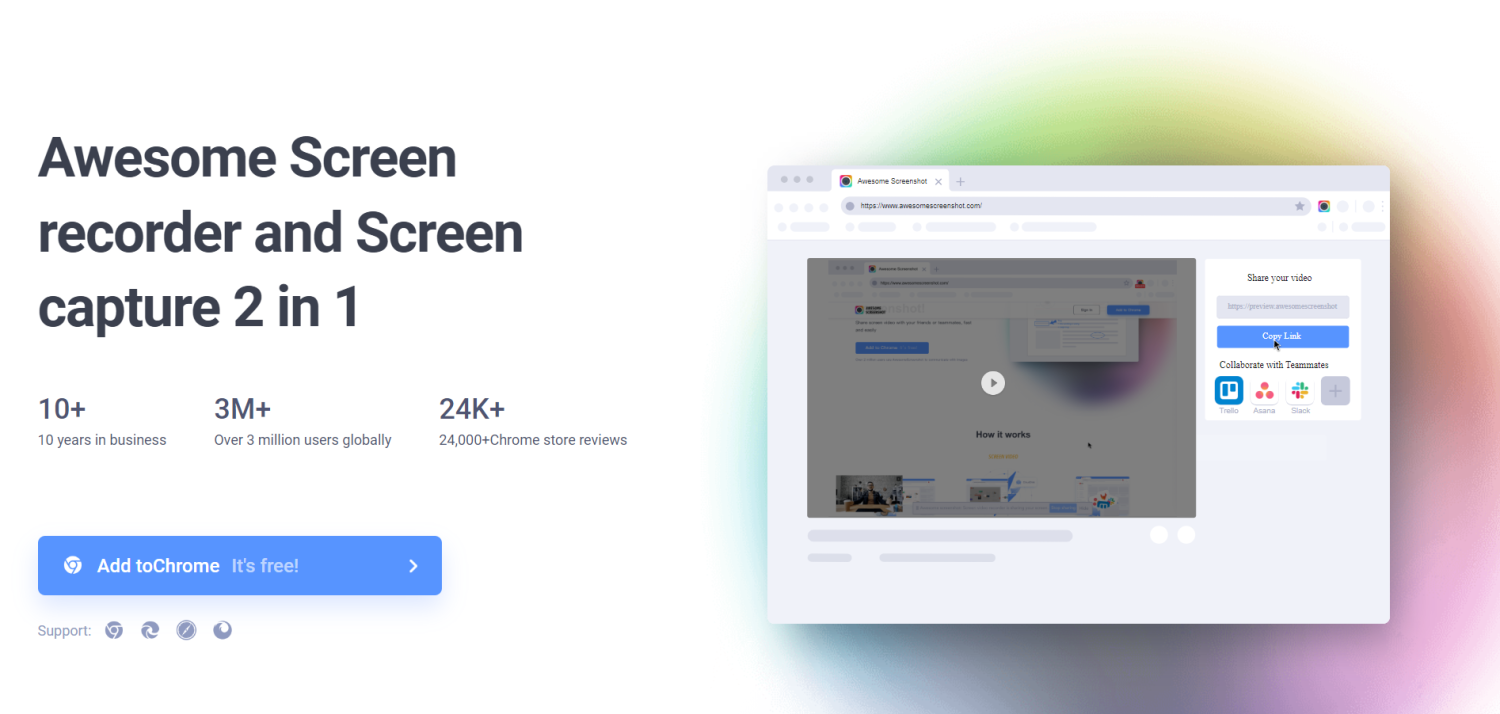
Awesome Screenshot est disponible en version gratuite et payante. La version gratuite vous permet d’enregistrer l’écran pendant 5 minutes. De plus, si vous utilisez une formule gratuite, vous ne pouvez pas télécharger de vidéo au format MP4.
Vidyard
Vidyard est l’un des enregistreurs d’écran les plus simples et les plus faciles à utiliser pour chrome. Même un abonnement gratuit vous permet de réaliser des enregistrements d’une durée maximale d’une heure. En outre, le nombre d’enregistrements que vous pouvez capturer et télécharger n’est pas limité. Les enregistrements que vous réalisez à l’aide de Vidyard sont toutefois accompagnés d’un filigrane. En passant à un plan payant, vous pouvez supprimer le filigrane présent dans les vidéos.
Il vous permet d’enregistrer des vidéos HD, et le processus est relativement simple et rapide. Vous pouvez dessiner des formes pendant l’enregistrement et ajouter des notes vocales. L’extension chrome Vidyard fournit également des informations sur les personnes qui regardent vos vidéos et sur la durée de visionnage.
Hippo Video
L’extension chrome d’enregistrement d’écranHippo Videos est dotée d’un ensemble unique de fonctionnalités. Elle vous permet de suivre l’évolution de vos vidéos publiées sur d’autres plateformes. Outre les diverses fonctions d’enregistrement, elle est dotée d’outils d’édition pratiques.
Hippo Videos peut vous aider à créer des GIF grâce à son générateur de GIF intégré. Les utilisateurs gratuits peuvent également bénéficier d’un nombre illimité d’enregistrements.
Conclusion
Ce guide devrait vous aider à trouver la meilleure extension d’enregistrement d’écran pour votre navigateur Google Chrome. Toutes ces options ont des fonctionnalités et des plans différents. Examinez attentivement les caractéristiques de toutes ces extensions. En fonction de la qualité et de la quantité de vos besoins en matière d’enregistrement d’écran, vous pouvez choisir l’option idéale pour vous.
Vous pouvez également regarder comment enregistrer un écran sur un iPhone.